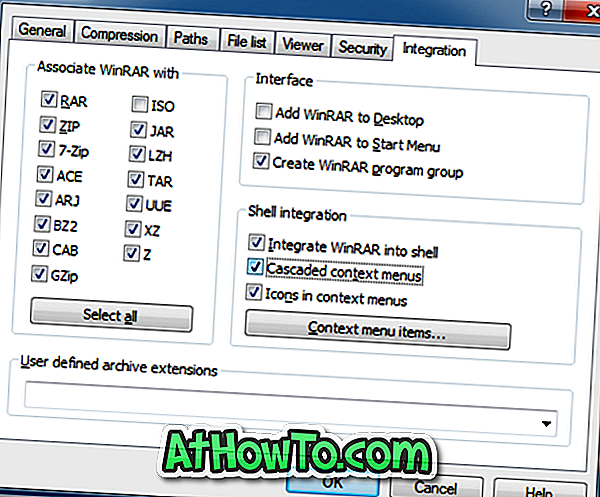إذا كنت تستخدم جهاز الكمبيوتر الخاص بك على أساس منتظم ، فأنت تعرف بالتأكيد ضرورة وجود أداة ضغط ملف جيدة. في هذه الأيام ، يحاول العديد من المطورين تقليل العبء على خوادمهم من خلال أرشفة برامجهم باستخدام أدوات ضغط شائعة.
تعد أداة الضغط الجيدة ضرورية إذا كنت ترغب في ضغط ملف وحمايته بكلمة مرور قبل إرساله إلى شخص ما عبر خدمة ويب.

على الرغم من ظهور عدد من الأدوات المجانية على مدار العامين الماضيين ، لا يزال WinRAR هو أفضل برنامج لضغط الملفات هناك. إنه بالتأكيد يوفر نسبة ضغط أفضل بالمقارنة مع منافسيه ويتم تحديثه بشكل منتظم.
تمامًا مثل أي أداة ضغط ملفات أخرى ، يقوم WinRAR بدمج نفسه في قائمة سياق Windows Explorer (File Explorer) (النقر بزر الماوس الأيمن). ولكن على عكس 7-Zip ، يضيف WinRAR عدة إدخالات إلى قائمة السياق ، مما يجعل قائمة السياق الجميلة تشوش قليلاً. المشكلة هنا هي أن قائمة التسلسل غير ممكّنة بشكل افتراضي وتحتاج إلى تمكينها بعد تثبيت WinRAR. على سبيل المثال ، يُظهر 7-Zip فقط إدخال 7-Zip في قائمة السياق الرئيسية بشكل افتراضي وتحتاج إلى تحديده لمشاهدة جميع العناصر.
عند تثبيت WinRAR ، فإنه يضيف العناصر التالية إلى قائمة السياق:
# إستخراج الملفات
# استخرج هنا
# استخراج ل
# استخراج كل أرشيف لفصل المجلد
# فتح باستخدام WinRAR (لأرشيف SFX)
# أضف إلى الأرشيف
# اضف إليه
# ضغط إلى والبريد الإلكتروني
# ضغط والبريد الالكتروني
على الرغم من أنني أستخدم WinRAR منذ سنوات ، إلا أنه من المفيد إضافة الخيارات الضرورية فقط إلى قائمة السياق أثناء تثبيت البرنامج. قرب نهاية التثبيت ، يوفر لك إعداد WinRAR مربع حوار حيث يمكنك تحديد العناصر التي ترغب في رؤيتها في قائمة السياق.
إزالة العناصر غير الضرورية من قائمة السياق
إذا كنت قد قمت بالفعل بتثبيت WinRAR وتريد الآن إزالة بعض عناصره من قائمة السياق وجعل قائمة السياق خالية من الفوضى ، فإليك طريقة القيام بذلك.
الخطوة 1: افتح برنامج WinRAR. للقيام بذلك ، يمكنك كتابة WinRAR في قائمة ابدأ أو شاشة البدء ، ثم اضغط على مفتاح الإدخال.
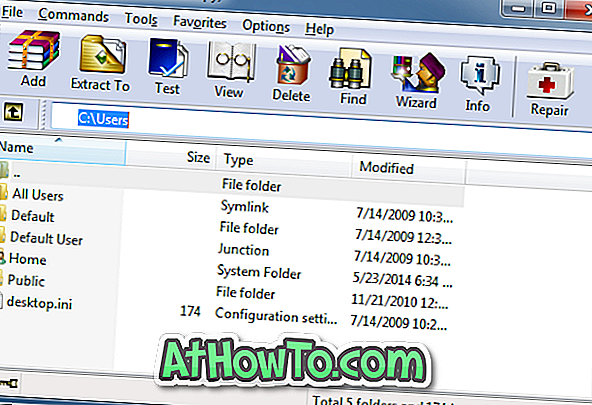
الخطوة 2: بمجرد تشغيل WinRAR ، انقر فوق " خيارات" ، ثم انقر فوق " إعدادات" لفتح مربع الحوار "إعدادات".
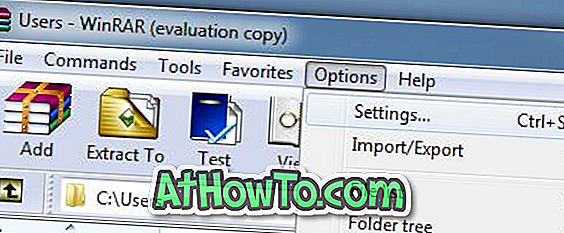
الخطوة 3: قم بالتبديل إلى علامة التبويب تكامل ، ثم انقر فوق عناصر قائمة السياق .
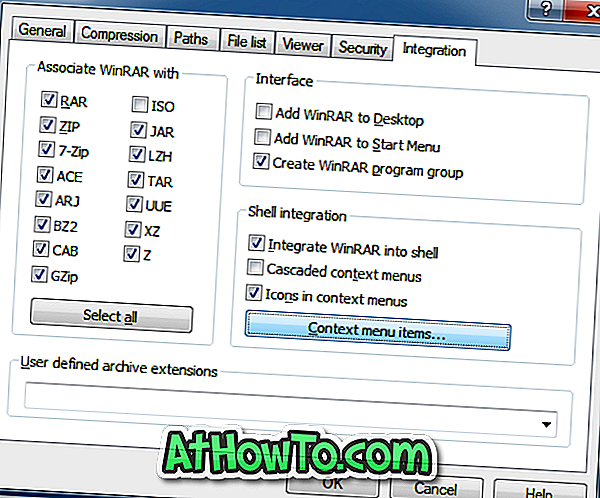
الخطوة 4: الآن قم بإلغاء تحديد العناصر التي لا تريد رؤيتها في قائمة السياق وأخيراً ، انقر فوق الزر "موافق". هذا هو!
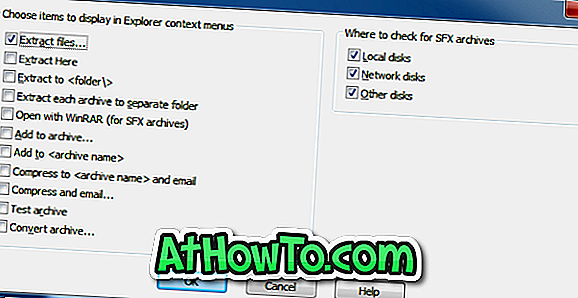
تمكين قائمة السياق المتتالية في WinRAR لتقليل الفوضى:
الخطوة 1: افتح WinRAR ، انتقل إلى خيارات ، ثم إعدادات.
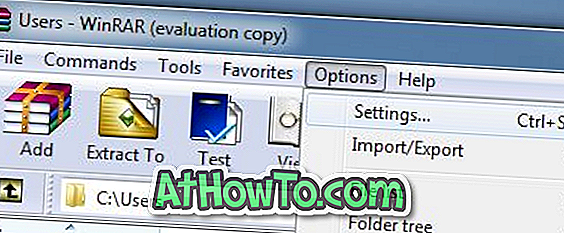
الخطوة 2: الانتقال إلى علامة التبويب تكامل ، ثم قم بتمكين الخيار المسمى قوائم السياق المتتالية. هذا هو!